excel 固定位数设置方法 Excel如何设置固定数字位数输入
更新时间:2024-03-07 15:47:32作者:xiaoliu
在Excel中,设置固定数字位数输入是非常重要的,可以避免数据显示混乱,提高数据的可读性和准确性,要实现固定位数的设置,可以通过在单元格中输入特定格式的数据,或者通过使用Excel的格式功能进行设置。通过这种方式,我们可以确保输入的数字始终保持一致的位数,无论是整数还是小数。这样不仅可以提高数据的整体质量,还可以减少错误输入的可能性,提高工作效率。Excel的固定位数设置方法简单易行,是每个Excel用户都应该掌握的基本技巧。
Excel如何设置固定数字位数输入:
1、首先执行开始菜单,从中点击excel2010,启动该应用程序。
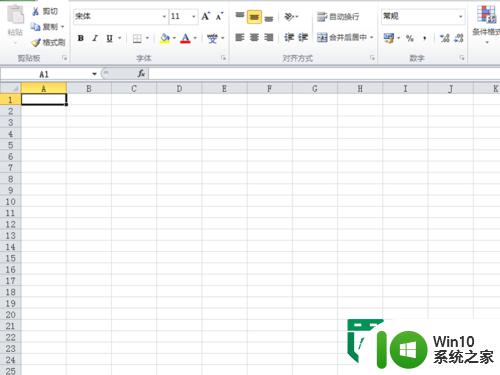
2、选择单元格a1,点击数据切换到该选项卡,点击数据有效性按钮,从中选择数据有效性选项。
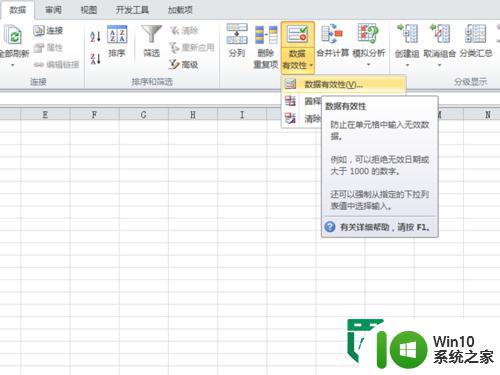
3、接着弹出数据有效性对话框,在该选项卡中切换到设置选项卡。
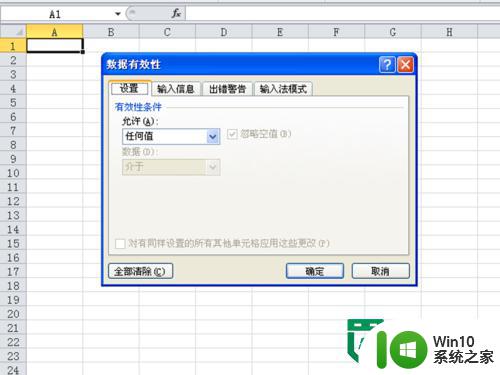
4、在有效性条件下允许里选择文本长度选项,数据选择等于,长度为18,点击确定按钮。
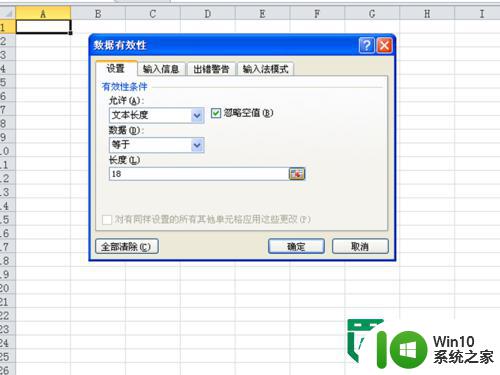
5、接着在单元格中输入数据,可以随意输入进行验证数据。
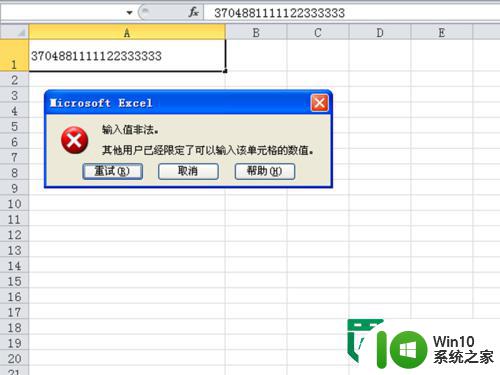
6、输入的位数达不到或者超过18位,都会出现错误提示信息,同样道理可以设置其他位数。
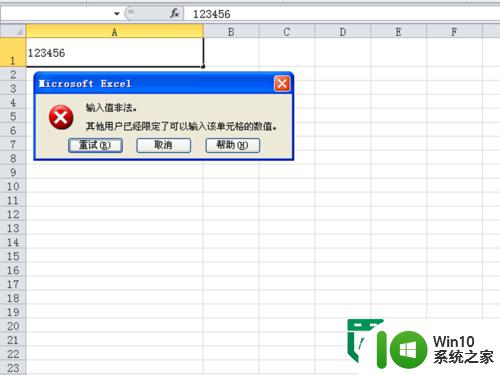
以上就是excel 固定位数设置方法的全部内容,有需要的用户就可以根据小编的步骤进行操作了,希望能够对大家有所帮助。
excel 固定位数设置方法 Excel如何设置固定数字位数输入相关教程
- excel怎么取小数点后两位 Excel 如何设置保留两位小数
- 电脑设置固定输入法的方法 电脑怎么设置固定输入法
- wpswsp excel中数字和文字分开 excel数字和文字分开显示设置方法
- excel中保留小数点后两位怎么弄 Excel四舍五入保留两位小数
- vlookup函数固定查找区域的方法 vlookup函数如何设置固定查找区域
- vlookup如何让查找范围固定 vlookup函数如何设定固定的查找范围
- 如何让excel数字下拉递增 Excel如何设置数字下拉递增
- wps任务窗格的位置怎么固定 如何固定wps任务窗格的位置
- wps怎样把图片和字固定 wps怎样固定图片和文字位置
- wps如何保留一位小数 wps如何设定保留一位小数
- excel最后几位数会变成0如何解决 excel 数字最后几位变成0的原因是什么
- 如何把excel工具栏固定 Excel工具栏怎么固定
- U盘装机提示Error 15:File Not Found怎么解决 U盘装机Error 15怎么解决
- 无线网络手机能连上电脑连不上怎么办 无线网络手机连接电脑失败怎么解决
- 酷我音乐电脑版怎么取消边听歌变缓存 酷我音乐电脑版取消边听歌功能步骤
- 设置电脑ip提示出现了一个意外怎么解决 电脑IP设置出现意外怎么办
电脑教程推荐
- 1 w8系统运行程序提示msg:xxxx.exe–无法找到入口的解决方法 w8系统无法找到入口程序解决方法
- 2 雷电模拟器游戏中心打不开一直加载中怎么解决 雷电模拟器游戏中心无法打开怎么办
- 3 如何使用disk genius调整分区大小c盘 Disk Genius如何调整C盘分区大小
- 4 清除xp系统操作记录保护隐私安全的方法 如何清除Windows XP系统中的操作记录以保护隐私安全
- 5 u盘需要提供管理员权限才能复制到文件夹怎么办 u盘复制文件夹需要管理员权限
- 6 华硕P8H61-M PLUS主板bios设置u盘启动的步骤图解 华硕P8H61-M PLUS主板bios设置u盘启动方法步骤图解
- 7 无法打开这个应用请与你的系统管理员联系怎么办 应用打不开怎么处理
- 8 华擎主板设置bios的方法 华擎主板bios设置教程
- 9 笔记本无法正常启动您的电脑oxc0000001修复方法 笔记本电脑启动错误oxc0000001解决方法
- 10 U盘盘符不显示时打开U盘的技巧 U盘插入电脑后没反应怎么办
win10系统推荐
- 1 萝卜家园ghost win10 32位安装稳定版下载v2023.12
- 2 电脑公司ghost win10 64位专业免激活版v2023.12
- 3 番茄家园ghost win10 32位旗舰破解版v2023.12
- 4 索尼笔记本ghost win10 64位原版正式版v2023.12
- 5 系统之家ghost win10 64位u盘家庭版v2023.12
- 6 电脑公司ghost win10 64位官方破解版v2023.12
- 7 系统之家windows10 64位原版安装版v2023.12
- 8 深度技术ghost win10 64位极速稳定版v2023.12
- 9 雨林木风ghost win10 64位专业旗舰版v2023.12
- 10 电脑公司ghost win10 32位正式装机版v2023.12